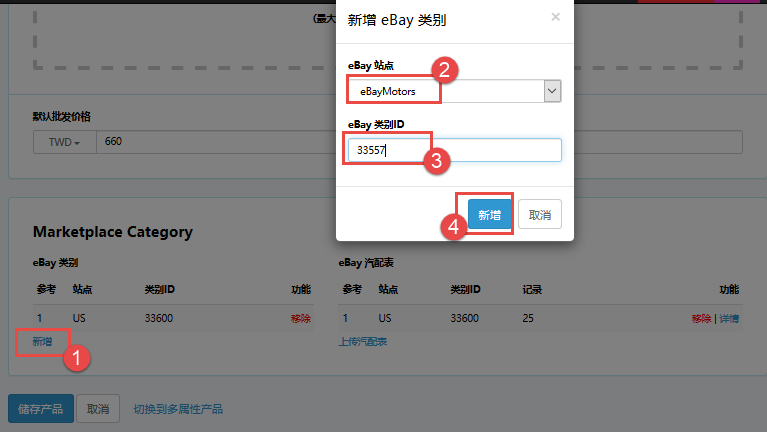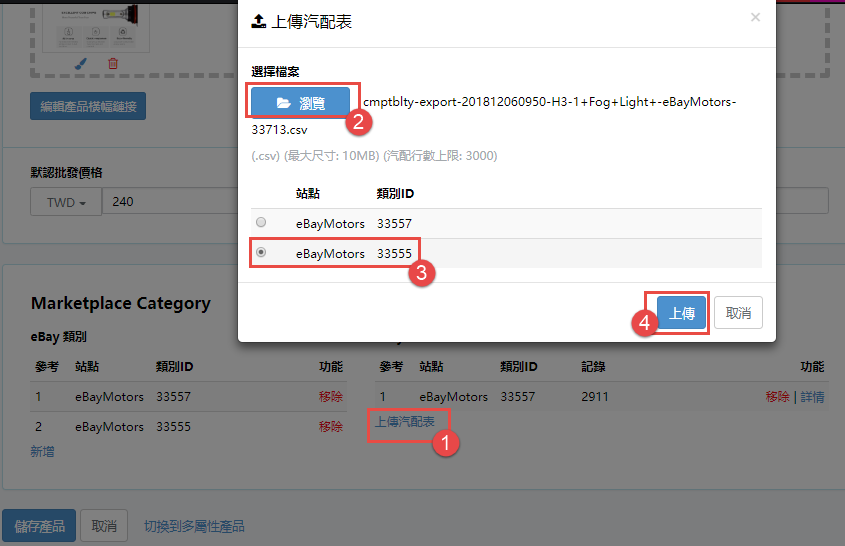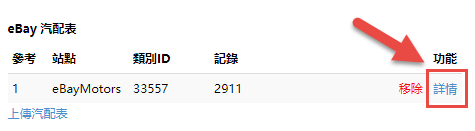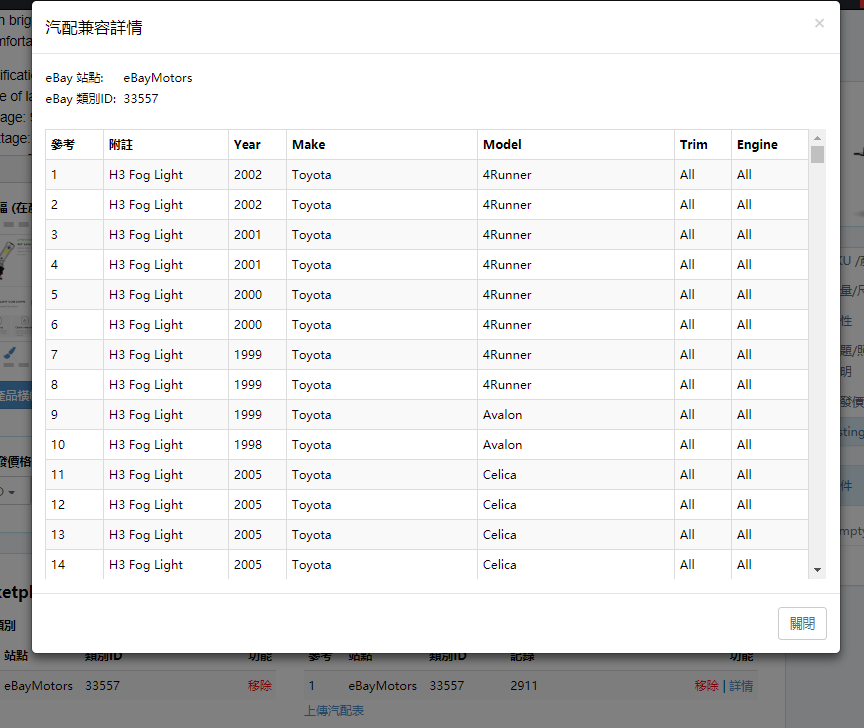02 如何在采购配对平台新建/维护产品
基本操作
进阶操作
基本操作
| 1. 在哪里新建产品? |
|
小贴士:事先准备好产品名称、SKU、产品描述、产品图片等相关资料,可以加快新建产品的速度哦! 登入采购配对平台,进入「My Products」(我的产品)
点击主页面区域右边的「Create Product」(新增产品)按钮
系统将弹出新建产品的表格
点击「Confirm」(确定)按钮,会进入填写产品详情的页面。 |
| 2. 产品信息需填写哪些内容? |
|
单属性产品是指具有固定颜色/ 尺码/ 型号的特定产品,而多属性产品是可以再细分颜色/ 尺码等选项的产品。用户可自行选择使用单/ 多属性产品。 一、填写「General Information」(产品资料)
如果您除了UPC,还有EAN号码,或是您的产品是汽配零件,或是需要在基本资料中增加更多必须的信息,请打开General Information右侧的「More」(更多信息)按钮
您可以在新出现的基本信息区域填写需要的信息
二、填写「Basic Specification」(基本细节)
三、填写「Detail Specifications」(详细细节)
四、填写「Default Selling Settings」(默认销售设置)
五、指定卖家刊登时使用的销售渠道商品类别
当您指定了站点和商品分类ID之后,卖家上架时便会直接使用该分类编号进行上架。 六、储存产品信息 点击「Save Product」(储存产品)保存您的产品信息。
七、从单属性切换至多属性 如果您需要将单属性的产品转成多属性的产品,可点击「Switch to Multi-Variation Product」(切换至多属性产品)
八、附件上载 如果您有关于产品的附加信息想要展示,比如更多的产品图片,或是更为详细的文字描述文档、常见问题、宣传海报等,可以在右边悬浮的侧边栏的最后一个部分「Attachment」(附件)上载
|
| 3. 多属性产品需额外填写哪些内容? |
|
如果您新建产品时选择了「Multi-Variation Product」(多属性产品),或是在编辑单属性产品信息时决定「Switch to Multi-Variation Product」(切换至多属性产品),那么您除了刚才的产品信息之外,还需要填写多属性产品专属的信息。
填写范例:
点击「Save Product」(储存产品)保存您的产品信息。
或者如果您觉得还是想做单属性的产品,可以点击「Switch to single product」切换至单属性产品信息填写
|
进阶操作
| 1. 如何使用excel快速上载新的产品资料? |
|
进入「My products」首页,点击「Products Upload」(批量上载产品)
进入批量上载产品的页面
批量上载产品(不需要上传图片)的步骤:
批量上载产品(需要上传图片)的步骤:
注:excel模板内容填写可参照以下样式 单属性
多属性
汽配零件
适合所有产品的全部栏位的模板
|
| 2. 如何搜索/ 检视/ 修改产品? |
|
登入采购配对平台,进入 Products(产品) > My products(我的产品)
用户可检视已创建的产品资料
|
***Fin***




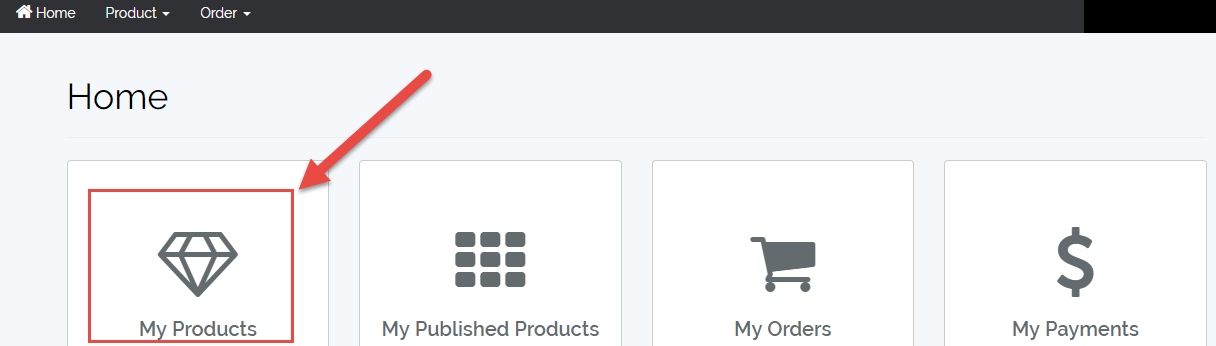

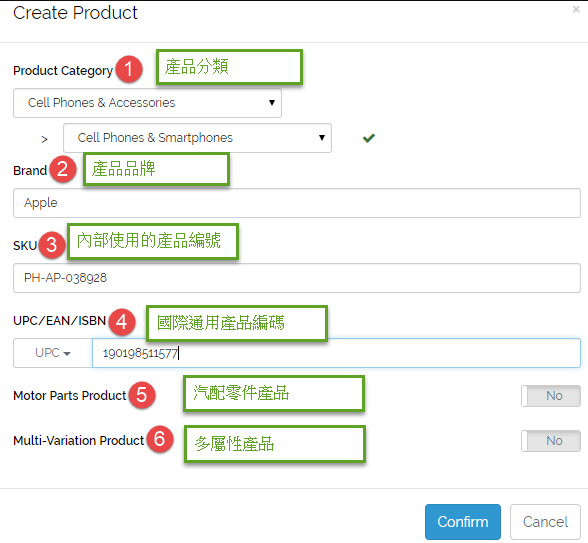
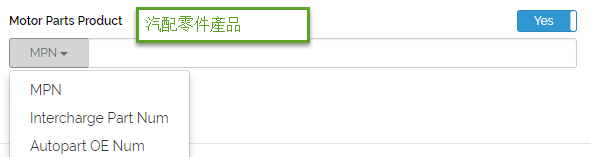
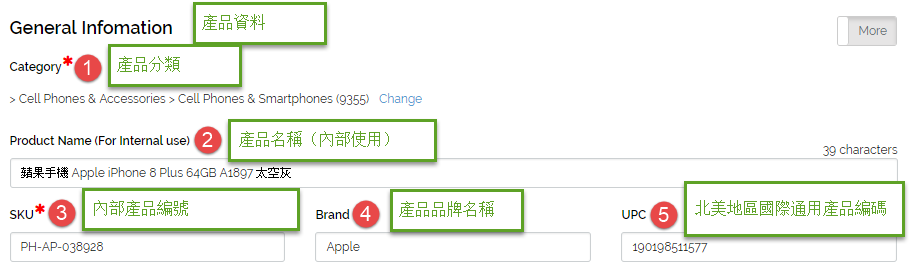
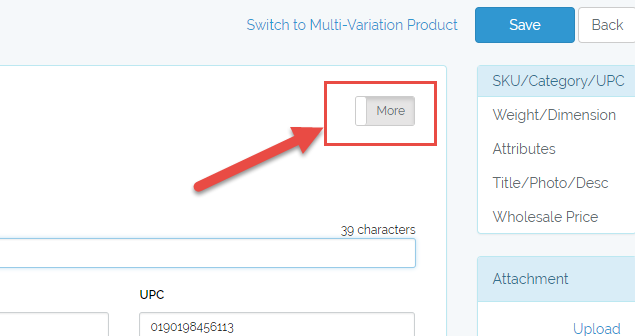
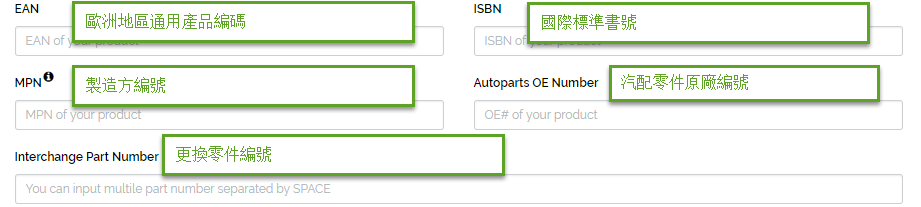
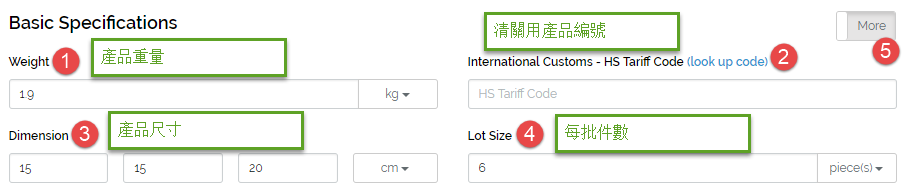
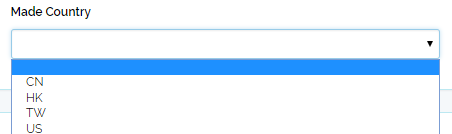
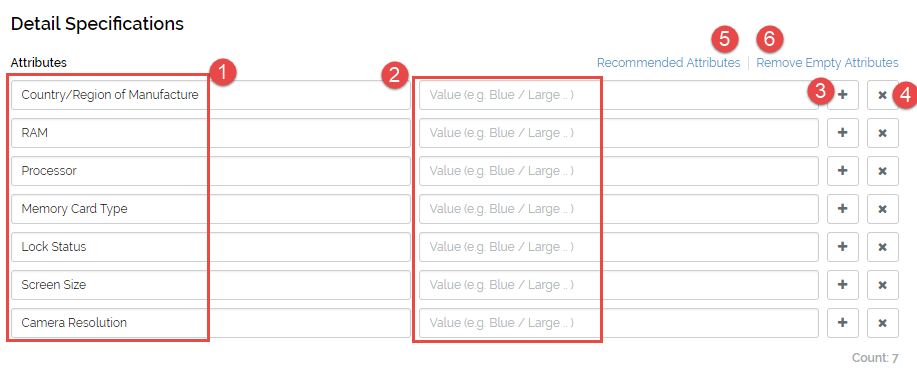
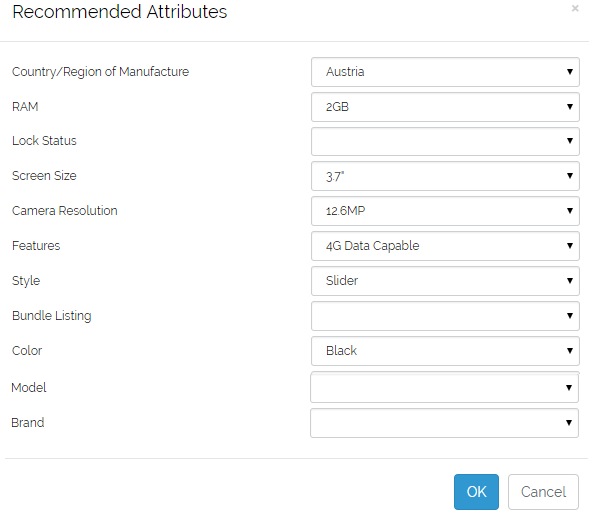
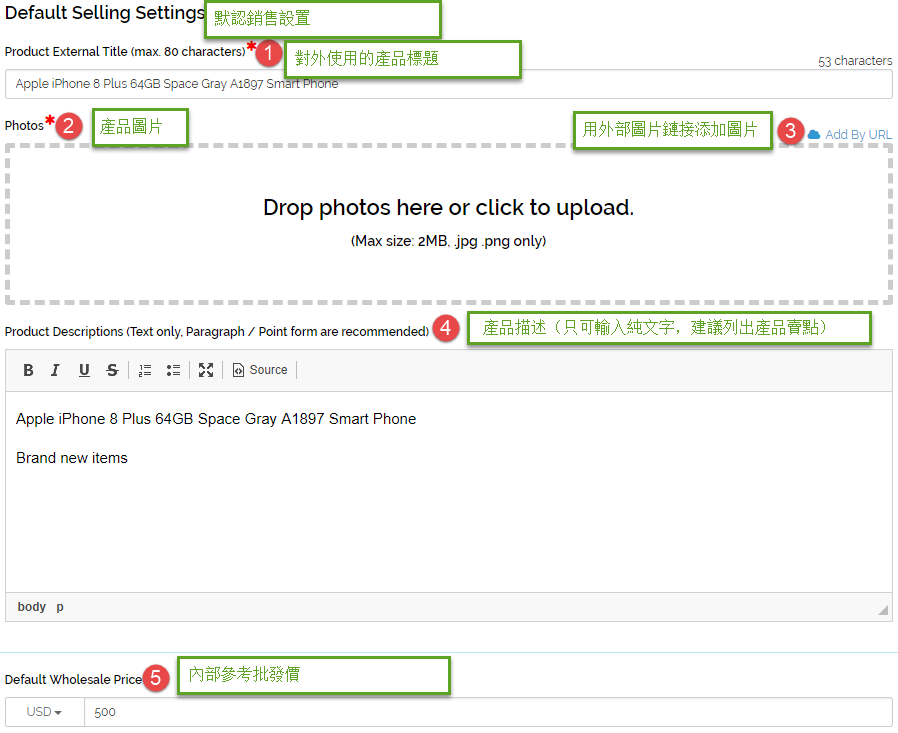
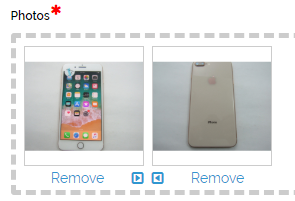
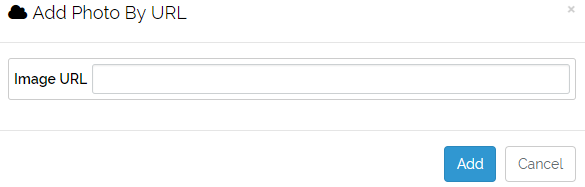
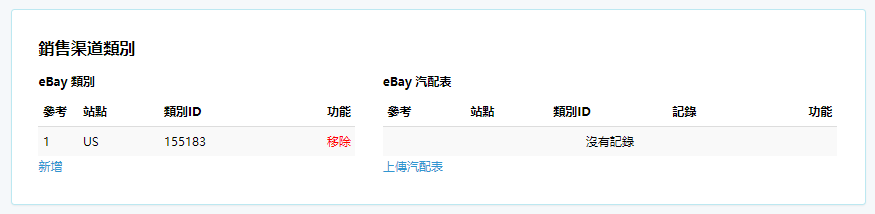
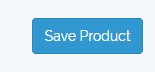

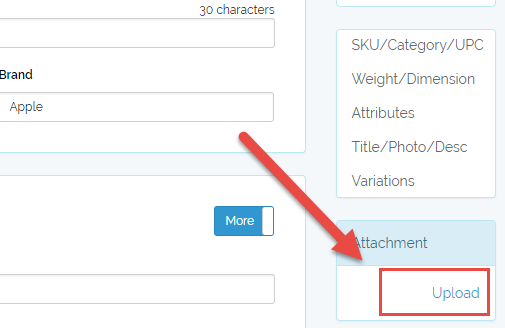
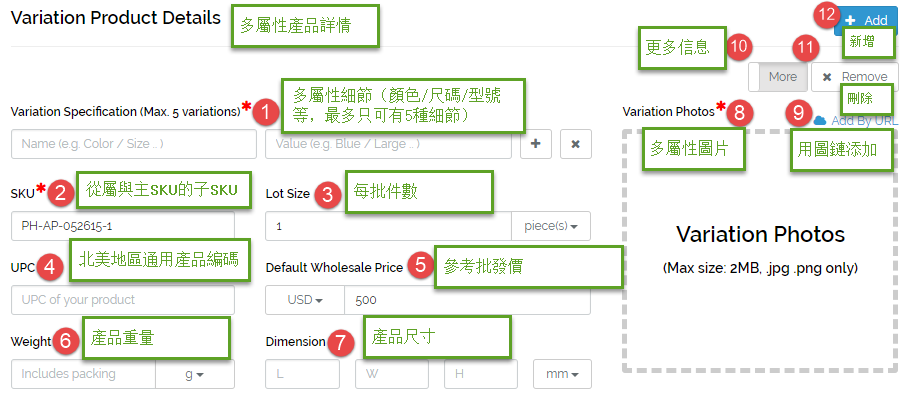
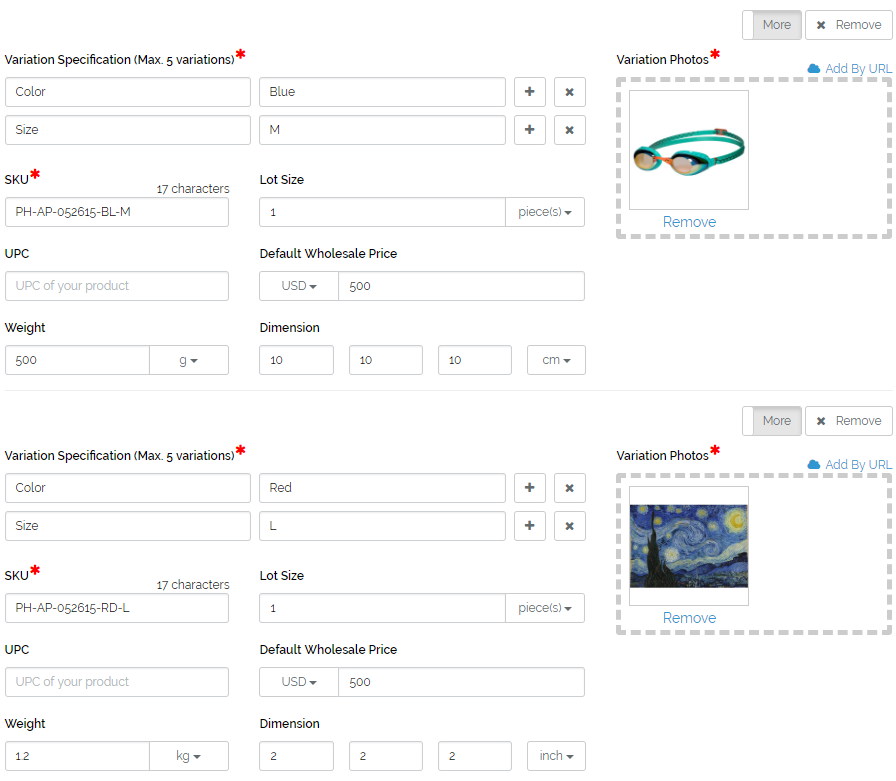
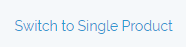
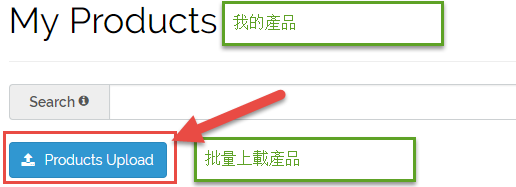
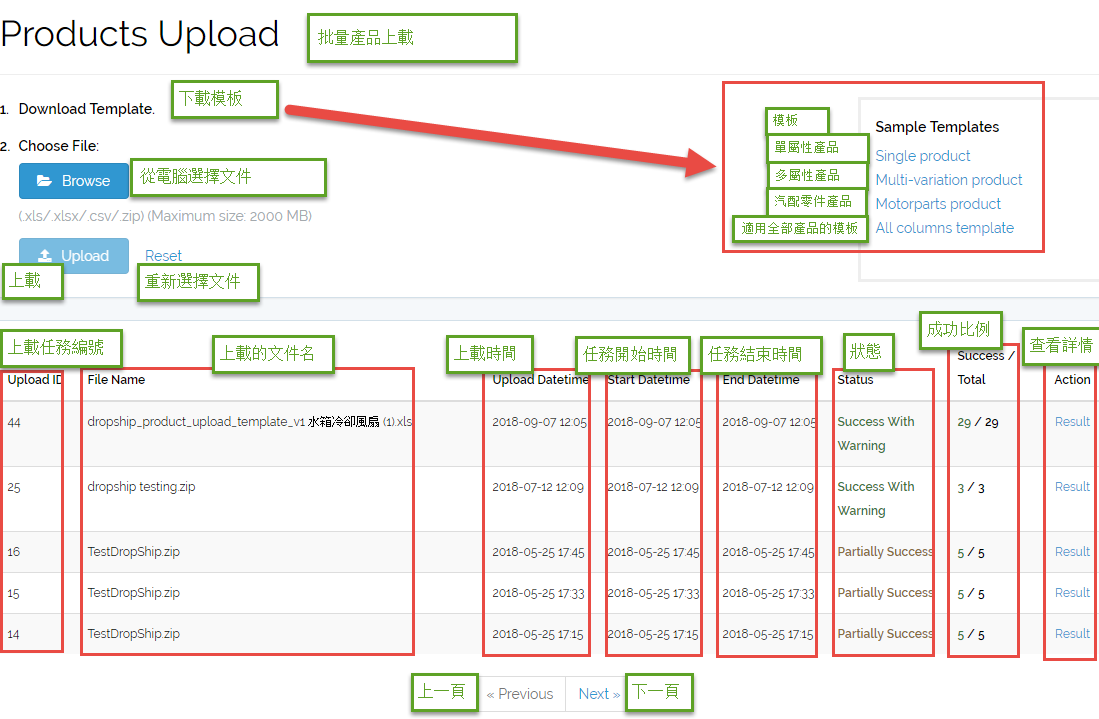




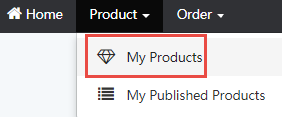
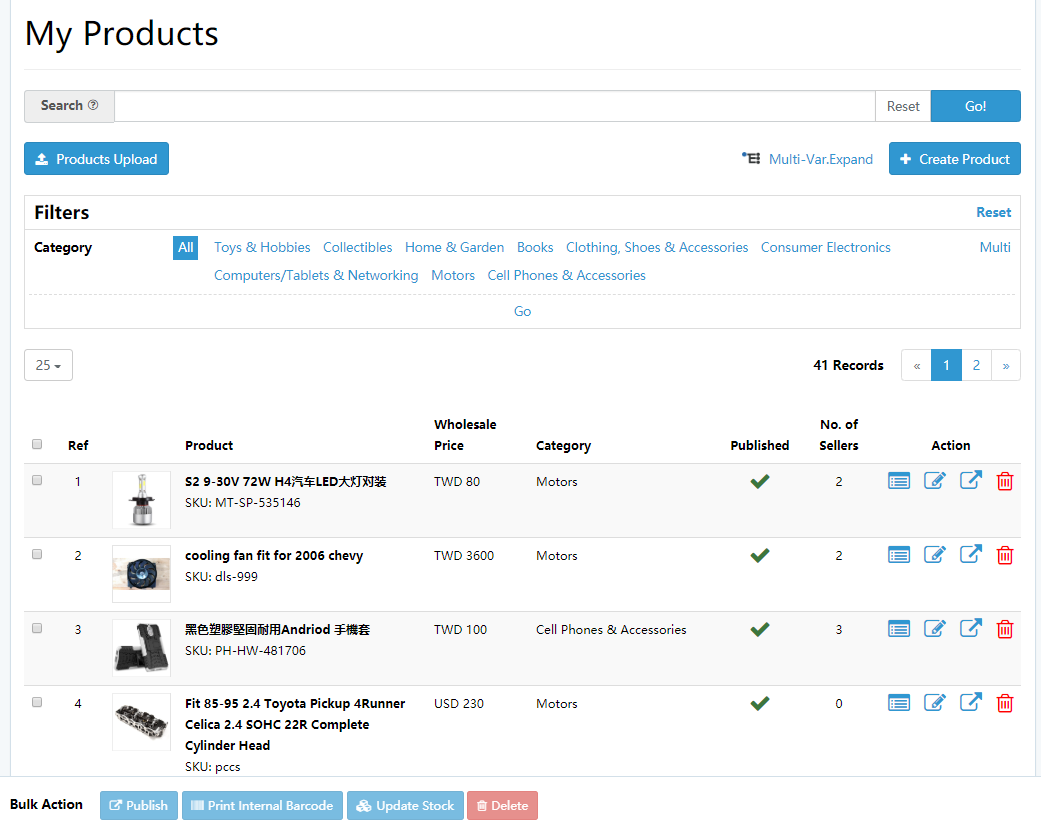
 还可以设置筛选条件
还可以设置筛选条件
 即可检视每条产品的详情
即可检视每条产品的详情 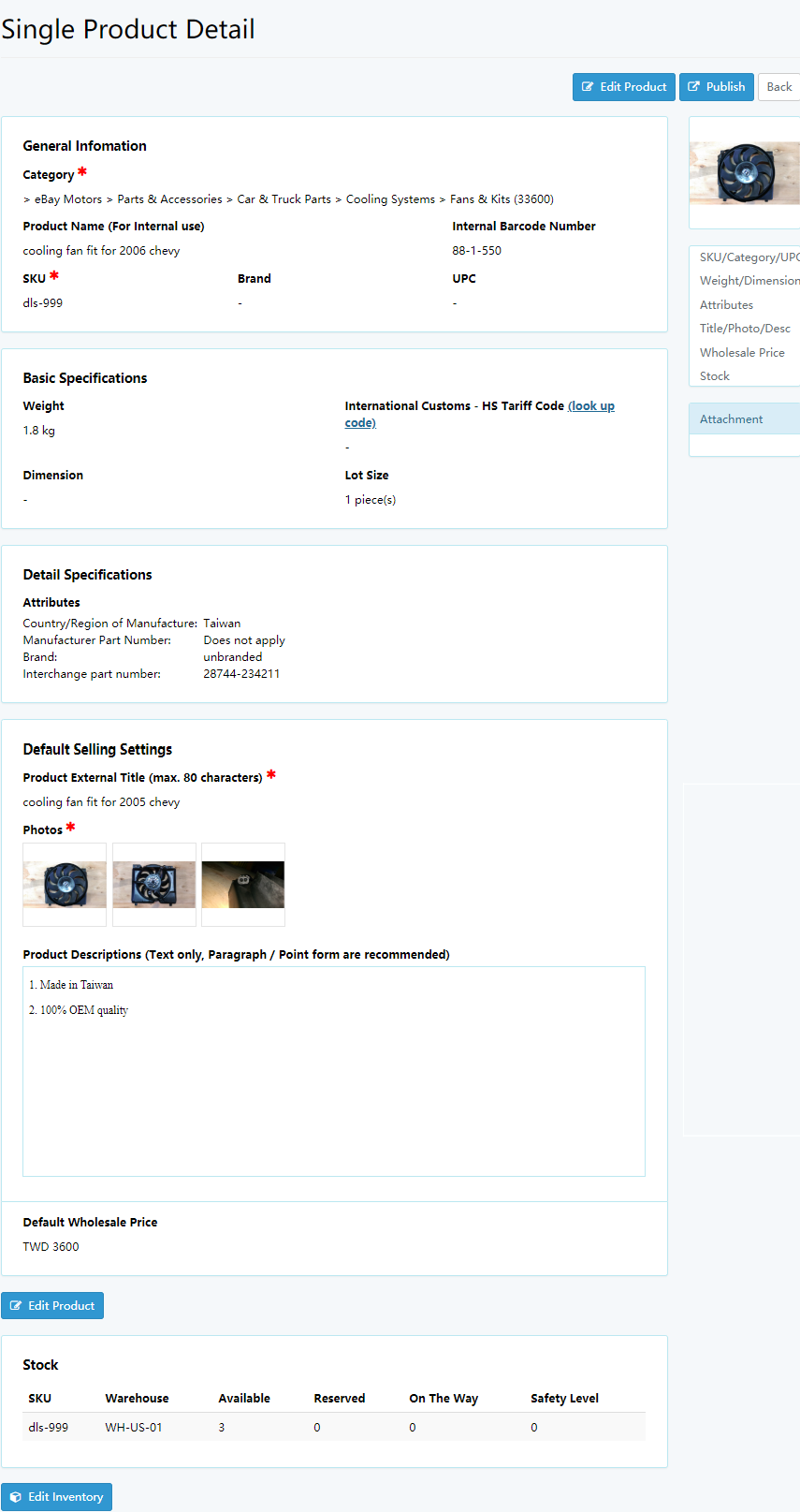
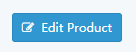 按钮,进入修改模式
按钮,进入修改模式 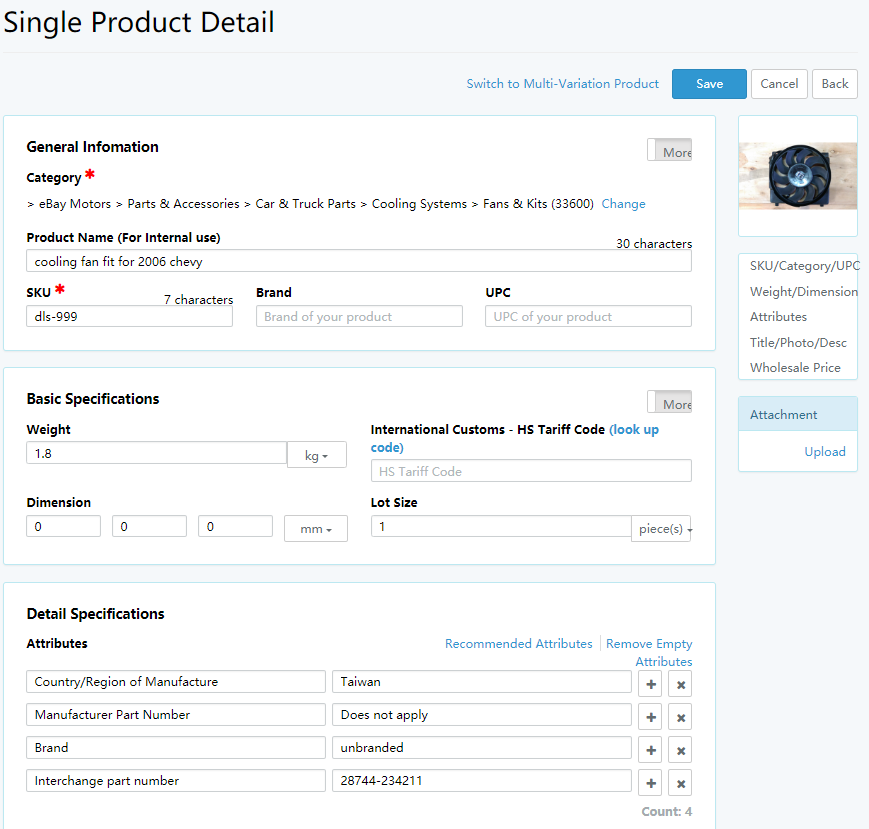
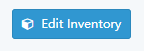 按钮进行修改
按钮进行修改 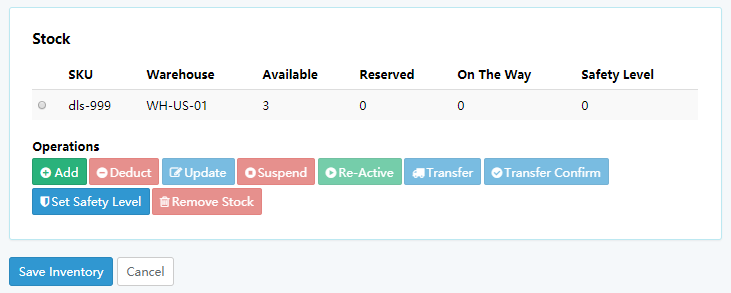
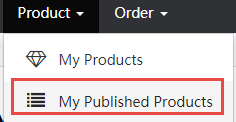
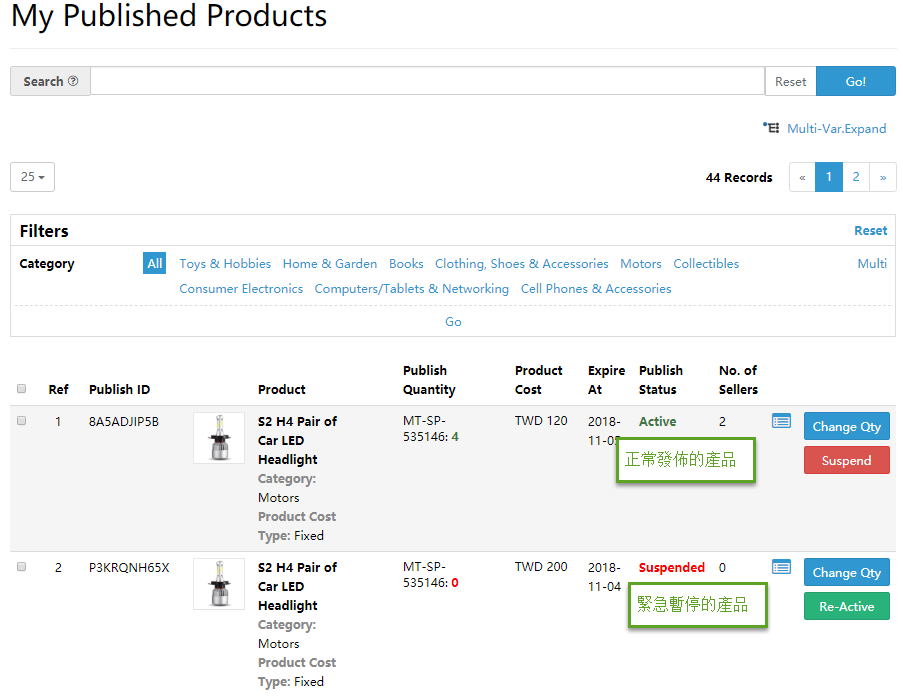

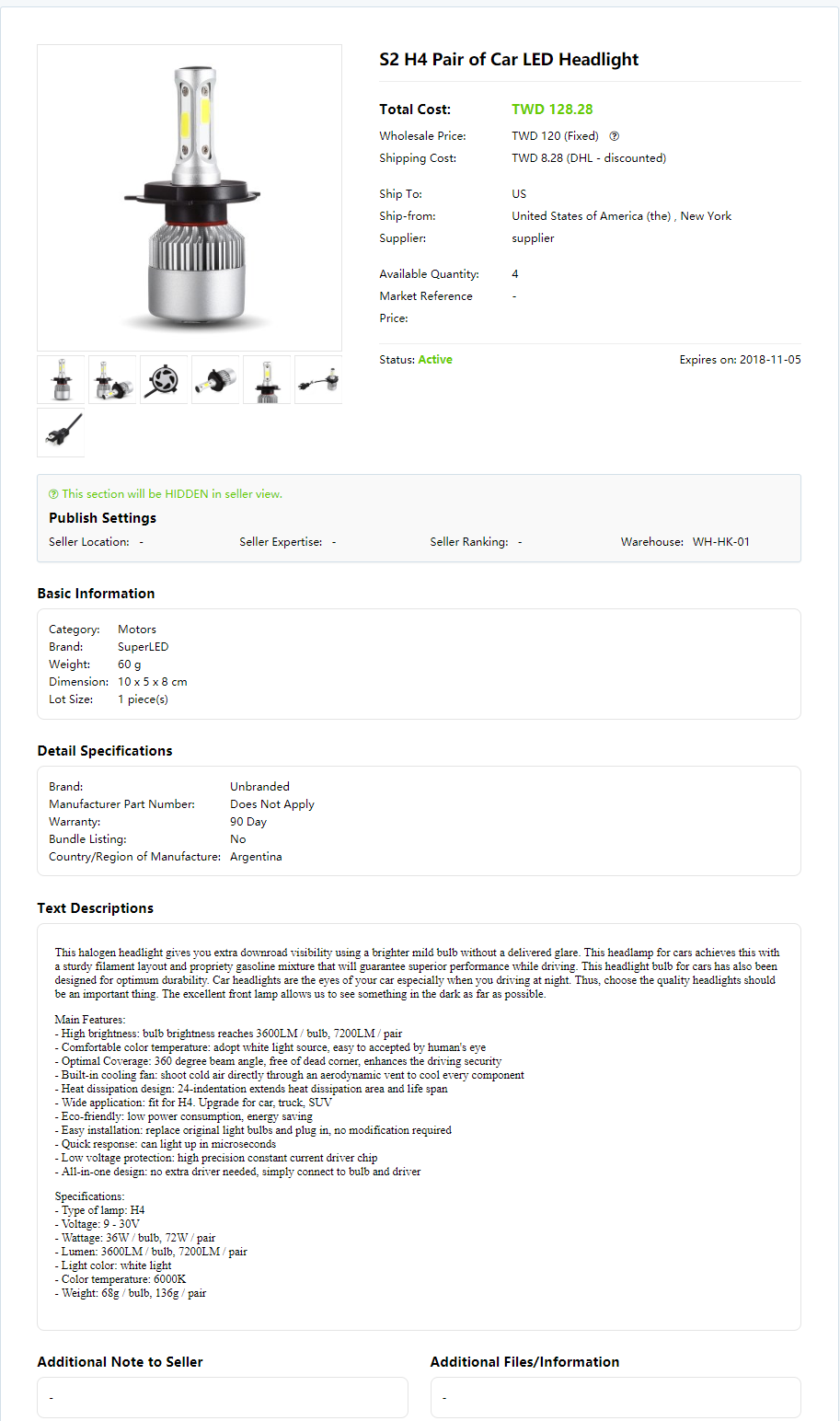
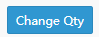 按钮,页面将弹出修改库存的窗口,确定数量后点击「Yes」确定
按钮,页面将弹出修改库存的窗口,确定数量后点击「Yes」确定 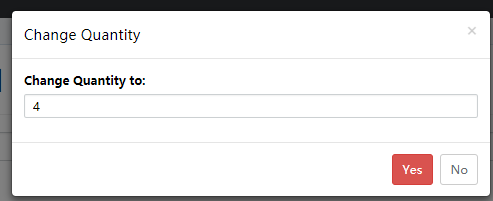
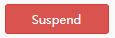 即可紧急暂停产品
即可紧急暂停产品 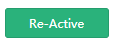 按钮恢复供货
按钮恢复供货